如何提高笔记本电脑跑分过底的问题
来源:网络收集 点击: 时间:2024-07-03系统问题:现在很多笔记本都是默认安装win10系统,在刚刚入手的电脑,win10的电源管理是使用“平衡”功耗的,主要是让用户在获得好的体验同时,不会大量发热。
但是因为限制了性能全面发挥,会使电脑在跑分时,不能全力以赴
 2/2
2/2GPU原因:有些电脑是双显卡的,但是在跑分时,如果没有特殊设置,有可能系统调动核显进行跑分,而不是调动独立显卡。
大家都知道,现在核显虽然也是做得很好,但是跟独立显卡还是没有比的。
 第一步:设置系统1/5
第一步:设置系统1/5笔记本为例。在“任务栏”右边找到“电池”图标,左键点击一下。如下图:
在弹的的窗口中,直接拉到“最佳性能”即可。
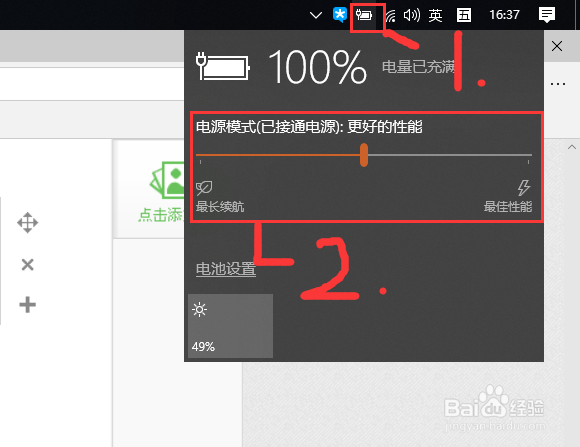 2/5
2/5台式机为例。因台式机没有电池,所以在“任务栏”不显示电池图标。
可以点“开始”——找到“设置”图标。如下图
 3/5
3/5在设置页面中,点“系统”,在新窗口左侧,选“电源与睡眠”——“其他电源设置”。如下两图。

 4/5
4/5在“电源选项”中,选择“创建电源计划”——选择“高性能”,按自己要求设置后,直接下一步,创建即可。

 5/5
5/5以上是笔记本与台式机电源设置部分。接下来是设置显卡部分。
GPU设置1/3只带核显的电脑,可以在桌面右击,选择“英特尔显卡设置”——“电源”——“插入电源”——选择显卡电源计划中,选择“最高性能”模式。
因小D电脑核显是英特尔的,所以以此为例。

 2/3
2/3独显或是双显卡用户。可以在桌面右击,选择“NVIDIA控制面版”——管理3D设置——“程序设置”——把要大型的做图软件、游戏、跑分软件,都设置成“高性能NVIDIA处理器”
 3/3
3/3注意:GPU控制面版的入口,有部分在任务栏中,可以找到。
注意事项笔记本电源跑分时,要接电源
跑分时,要确保四周散热良好
电脑笔记本电脑跑分版权声明:
1、本文系转载,版权归原作者所有,旨在传递信息,不代表看本站的观点和立场。
2、本站仅提供信息发布平台,不承担相关法律责任。
3、若侵犯您的版权或隐私,请联系本站管理员删除。
4、文章链接:http://www.ff371.cn/art_926513.html
 订阅
订阅